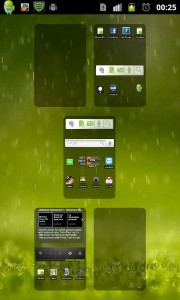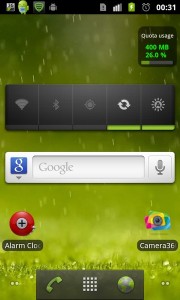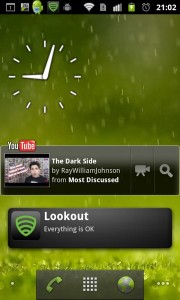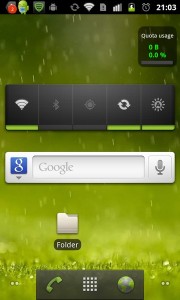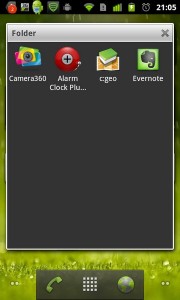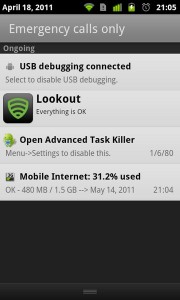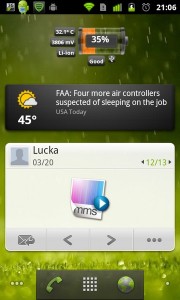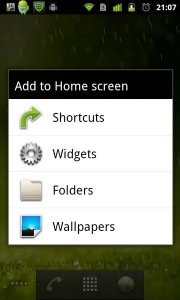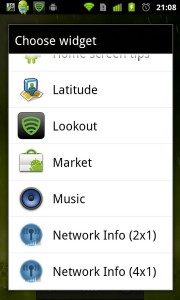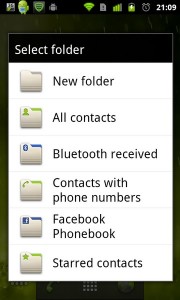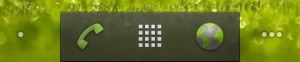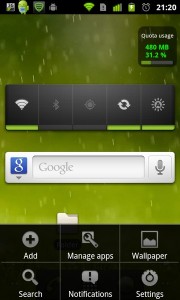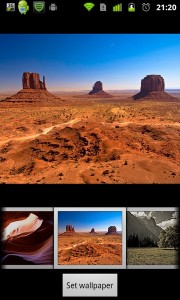V minulej kapitole nášho seriálu pre Android začiatočníkov sme ukázali, ako nastaviť Android pri prvom spustení. Ak ste postupovali podľa jednotlivých krokov dostali ste sa až do samotného grafického prostredia Androidu. Ak je toto prostredie pre vás úplnou novinkou tak v nasledujúcich riadkoch si vysvetlíme hlavné prvky Androidovského prostredia a jeho funkcie.
V minulej kapitole nášho seriálu pre Android začiatočníkov sme ukázali, ako nastaviť Android pri prvom spustení. Ak ste postupovali podľa jednotlivých krokov dostali ste sa až do samotného grafického prostredia Androidu. Ak je toto prostredie pre vás úplnou novinkou tak v nasledujúcich riadkoch si vysvetlíme hlavné prvky Androidovského prostredia a jeho funkcie.
Používateľské prostredie Androidu, často nazývané aj launcher je navrhnuté tak, aby čo najviac zefektívnilo vašu prácu a zároveň vyzeralo dobre. Na výber existujú aj iné alternatívy, ktoré pridávajú rôzne efekty a funkcie, ktoré v Androide inak nenájdete. Prehľad tých najpopulárnejších si môžete pozrieť aj v našom článku MojAndroid.sk TIP: Porovnanie 6 alternatívnych užívateľských prostredí (UI) . Prostredie sa skladá z tzv. domácich obrazoviek (homescreen), ktorých počet je pri natívnom androidovskom launcheri 5 a ich počet sa môže podľa úprav výrobcu meniť. Pohyb medzi nimi sa vykonáva posunutím prsta z ľava do prava alebo naopak. Homescreen je geniálny v tom, že si naň môžete pridať ikony svojich najčastejšie používaných aplikácií/hier alebo rôzne widgety.
Ak sa vám plocha zaplní, je možné pridať vlastný adresár, do ktorého môžete jednoduchým potiahnutím premiestniť ikonky aplikácií z plochy. Okrem toho sa v hornej časti displeja nachádza tzv. notifikačný panel, ktorý má najmä informačnú funkciu. Bližšie o tom čo všetko dokáže a načo sa používa sa dočítate v Začíname s Androidom: čo je notifikačný panel?.
Widget: je špeciálna aplikácia, ktorá sa dá umiestniť a ovládať priamo z plochy domácej obrazovky. Môže mať rôzne funkcie, napríklad poskytovať informácie o počasí, stave batérie,zapnúť/vypnúť mobilný internet, ovládať napájanie WiFi, Bluetooth atď.
Ako pridám na plochu novú aplikáciu/widget/adresár?
Je to jednoduché, stačí ak pridržíte chvíľu prst na displeji a automaticky sa vám ponúkne možnosť pre pridanie widgetov, skratiek aplikácií, adresárov alebo zmenu pozadia (wallpaper). Potom stačí iba vybrať vami požadovaný widget alebo aplikáciu a ten sa automaticky umiestni na plochu Androidu.
Kde nájdem všetky moje aplikácie?
Všetky aplikácie, či už vami nainštalované alebo predinštalované s telefónom sa objavia po kliknutí na nasledovnú ikonku, v spodnej časti obrazovky.

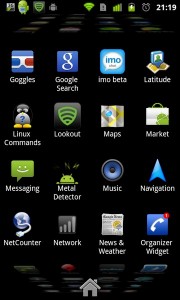
Často sa dajú v tejto časti nastaviť pre rýchle spustenie aj vlastné aplikácie, ktoré budú dostupné pri každej z piatich domácich obrazoviek.
Zmena pozadia Wallpaper
Na výber máte dve možnosti. Buď si nastavíte nové pozadie cez tlačítko menu 
 (štyri horizontálne čiari) a výberom položky Pozadie (Wallpaper) alebo cez vyššie spomínaný spôsob pri pridávaní aplikácie/widgetu na plochu.
(štyri horizontálne čiari) a výberom položky Pozadie (Wallpaper) alebo cez vyššie spomínaný spôsob pri pridávaní aplikácie/widgetu na plochu.
Z domácej obrazovky do nastavení
Stačí stlačiť tlačidlo pre vyvolanie menu a kliknúť na nastavenia.
V ďalšej časti seriálu pre začiatočníkov si ukážeme, ako a kde sťahovať aplikácie pre Android.